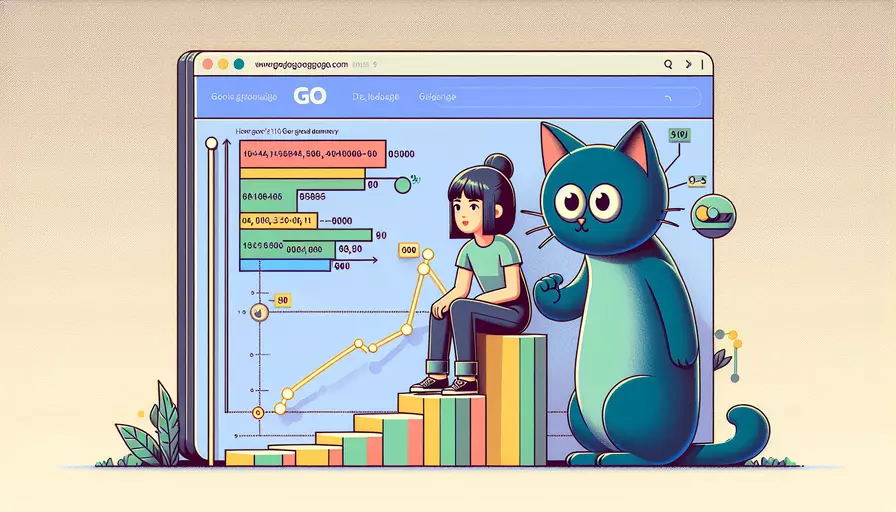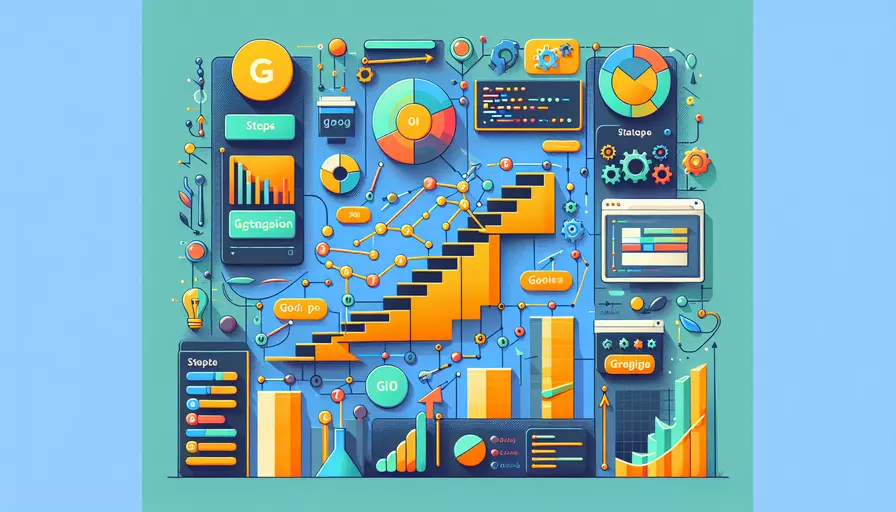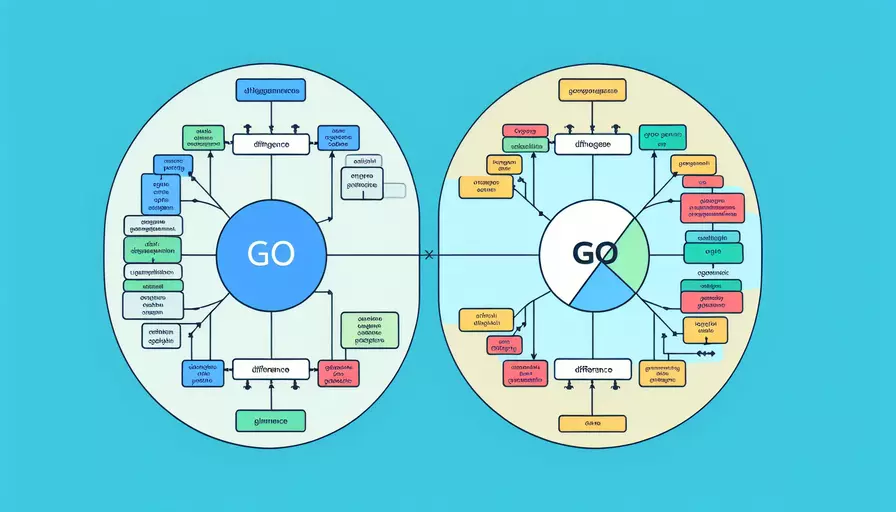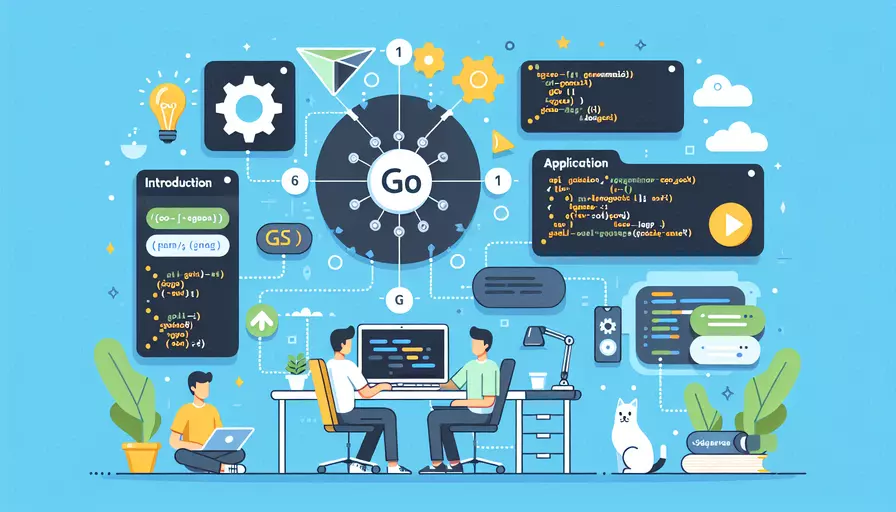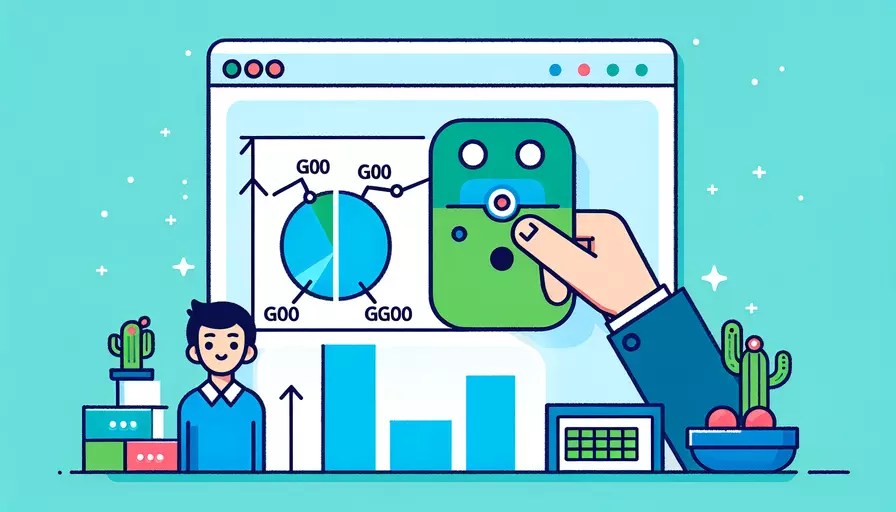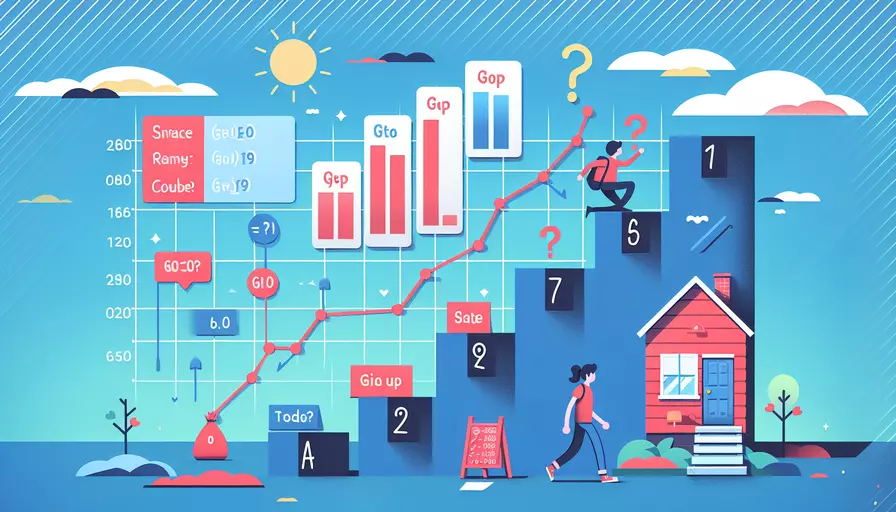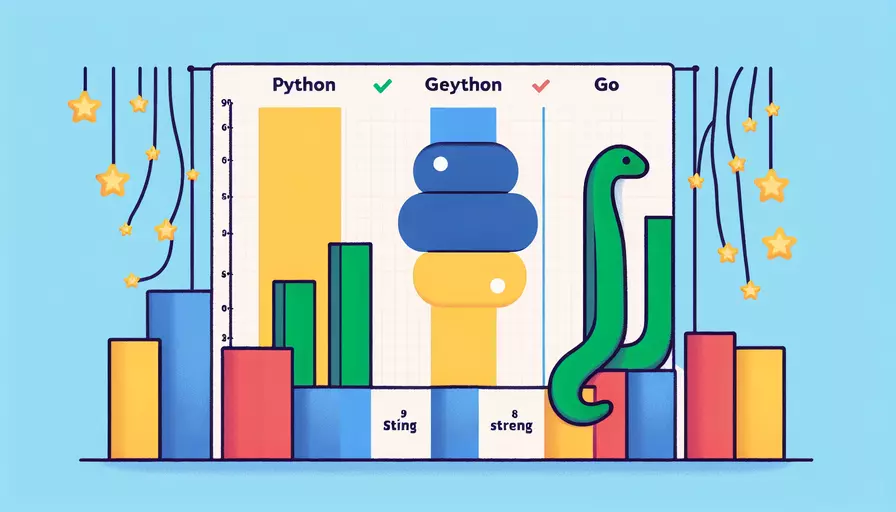go语言需要安装什么
发布时间:2025-04-08 07:43:35 发布人:远客网络
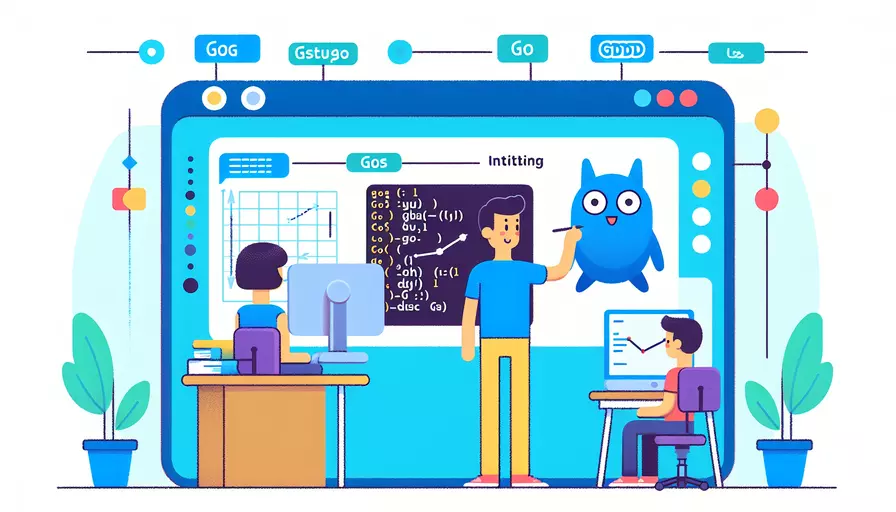
要开始使用Go语言,需要安装以下几个关键组件:1、Go编译器及工具链,2、文本编辑器或集成开发环境(IDE),3、版本控制系统(如Git)。其中,最重要的是Go编译器及工具链,因为它包括了所有开发Go语言应用所需的基础设施。
Go编译器及工具链提供了编译、构建和管理Go项目的所有工具。安装后,你将能够使用go命令来编译和运行Go程序。要安装Go编译器及工具链,你可以访问Go语言官网下载适合你操作系统的安装包,然后按照提示完成安装。安装完成后,设置好环境变量GOPATH和GOROOT,你就可以开始开发Go应用了。
一、GO编译器及工具链
Go编译器及工具链是开发Go语言应用的基础组件,包含了编译、构建和管理Go项目所需的所有工具。以下是详细的安装步骤及其重要性:
-
下载和安装:
- 访问Go语言官网,根据你的操作系统选择适合的安装包。
- 下载完成后,运行安装程序并按照提示完成安装。
- 安装完成后,可以通过命令行输入
go version来验证安装是否成功。
-
环境变量配置:
- GOPATH:指向你的工作空间目录,存放Go项目的源代码、包和可执行文件。
- GOROOT:指向Go的安装目录,包含Go编译器和标准库。
示例(以Windows系统为例):
setx GOPATH "C:\Users\YourUsername\go"setx GOROOT "C:\Go"
setx PATH "%PATH%;C:\Go\bin"
-
工具链功能:
go build:编译Go源代码。go run:编译并运行Go源代码。go test:运行测试代码。go get:获取远程包并安装。
二、文本编辑器或集成开发环境(IDE)
虽然你可以使用任何文本编辑器编写Go代码,但选择一个支持Go语言的编辑器或IDE能显著提高开发效率。以下是一些流行的选择:
-
Visual Studio Code (VS Code):
- 免费且开源,支持多种编程语言。
- 提供强大的插件支持,如
Go插件,可以提供代码补全、语法高亮、调试等功能。
-
Goland:
- 由JetBrains公司开发的商业IDE,专门为Go语言设计。
- 提供高级功能,如智能代码补全、项目导航、集成调试器和测试工具。
-
Sublime Text:
- 轻量级文本编辑器,支持多种插件。
- 通过安装
GoSublime插件,可以获得基本的Go语言支持。
-
Vim/Neovim:
- 高度可定制的文本编辑器。
- 通过安装
vim-go插件,可以提供Go语言的代码补全、语法检查和其他开发工具。
三、版本控制系统(如Git)
版本控制系统是团队合作和代码管理的关键工具。Git是目前最流行的版本控制系统,以下是安装和使用的基本步骤:
-
安装Git:
- 访问Git官网,下载并安装适合你操作系统的版本。
- 安装完成后,可以通过命令行输入
git --version来验证安装是否成功。
-
基本操作:
- 克隆仓库:
git clone <repository-url> - 提交更改:
git add .,git commit -m "commit message" - 推送到远程仓库:
git push origin master - 拉取最新代码:
git pull
- 克隆仓库:
-
与Go的集成:
- 使用
go get命令可以直接从Git仓库中获取Go包,并将其安装到GOPATH中。 - 通过版本控制系统管理你的Go项目,可以方便地进行代码版本回溯、分支管理和团队协作。
- 使用
四、进一步的配置和工具
除了上述关键组件,你还可以根据项目需求安装和配置其他工具来提升开发效率。
-
Go Modules:
- Go Modules是Go语言的依赖管理工具。
- 使用
go mod init命令初始化一个新的模块,go mod tidy命令清理依赖。
-
Lint工具:
golint:用于检查Go代码的风格和质量。staticcheck:高级的代码分析工具,可以发现潜在的问题和优化点。
-
调试工具:
delve:Go语言的调试工具,可以在开发过程中设置断点、查看变量和调用栈。
-
构建和持续集成工具:
- 使用
Jenkins、Travis CI或GitHub Actions等工具,自动化构建和部署Go应用。
- 使用
总结
要开始使用Go语言,需要安装1、Go编译器及工具链,2、文本编辑器或集成开发环境(IDE),3、版本控制系统(如Git)。最关键的部分是Go编译器及工具链,因为它提供了编译、构建和管理Go项目的所有工具。安装和配置这些组件后,你将能够更加高效地开发和管理Go项目。建议使用Go Modules进行依赖管理,并结合Lint工具、调试工具和持续集成工具来提高代码质量和开发效率。
更多问答FAQs:
1. go语言需要安装哪些软件或工具?
要开始使用go语言进行编程,你需要安装以下几个软件或工具:
-
Go编译器:Go语言的官方编译器是
go,你可以从Go官方网站(https://golang.org/dl/)下载并安装适合你操作系统的版本。安装完成后,你可以在命令行中输入`go version`来验证安装是否成功。 -
Go开发环境(IDE):虽然Go语言可以在任何文本编辑器中编写代码,但使用一个专门为Go语言开发设计的集成开发环境(IDE)可以提供更好的开发体验。一些流行的Go开发环境包括:Visual Studio Code(VSCode)、GoLand、Sublime Text等。你可以根据个人喜好选择适合你的开发环境。
-
Git:Git是一个版本控制系统,它可以帮助你管理和追踪你的代码变更。在使用Go语言进行开发时,使用Git来管理你的代码是一个好习惯。你可以从Git官方网站(https://git-scm.com/downloads)下载并安装适合你操作系统的版本。
2. 如何设置Go语言的环境变量?
在安装Go语言之后,你需要设置一些环境变量,以便操作系统能够正确地找到Go语言的执行文件。以下是一些常见操作系统的环境变量设置方法:
-
Windows操作系统:右键点击“计算机”(或“此电脑”),选择“属性”,然后点击“高级系统设置”链接。在弹出的窗口中,点击“环境变量”按钮。在“用户变量”或“系统变量”下,找到名为“Path”的变量,并在其值的末尾添加Go语言的安装路径(例如:
C:\Go\bin)。保存设置后,你就可以在命令行中直接运行Go语言的命令了。 -
macOS操作系统:打开终端,输入以下命令来编辑
~/.bash_profile文件:vi ~/.bash_profile。在文件中添加以下内容:export PATH=$PATH:/usr/local/go/bin。保存并退出文件,然后运行以下命令来使设置生效:source ~/.bash_profile。 -
Linux操作系统:打开终端,输入以下命令来编辑
~/.bashrc文件:vi ~/.bashrc。在文件中添加以下内容:export PATH=$PATH:/usr/local/go/bin。保存并退出文件,然后运行以下命令来使设置生效:source ~/.bashrc。
3. 如何验证Go语言的安装是否成功?
要验证Go语言的安装是否成功,你可以按照以下步骤操作:
-
打开命令行终端(或命令提示符)。
-
输入
go version命令并按下回车键。
如果你看到类似于go version go1.16.5 windows/amd64的输出,其中的版本号可能会有所不同,那么恭喜你,Go语言已经成功安装并可以正常运行了!如果出现任何错误或找不到命令的提示,那么可能是你的安装过程中出现了问题,你可以重新检查安装步骤或尝试重新安装Go语言。